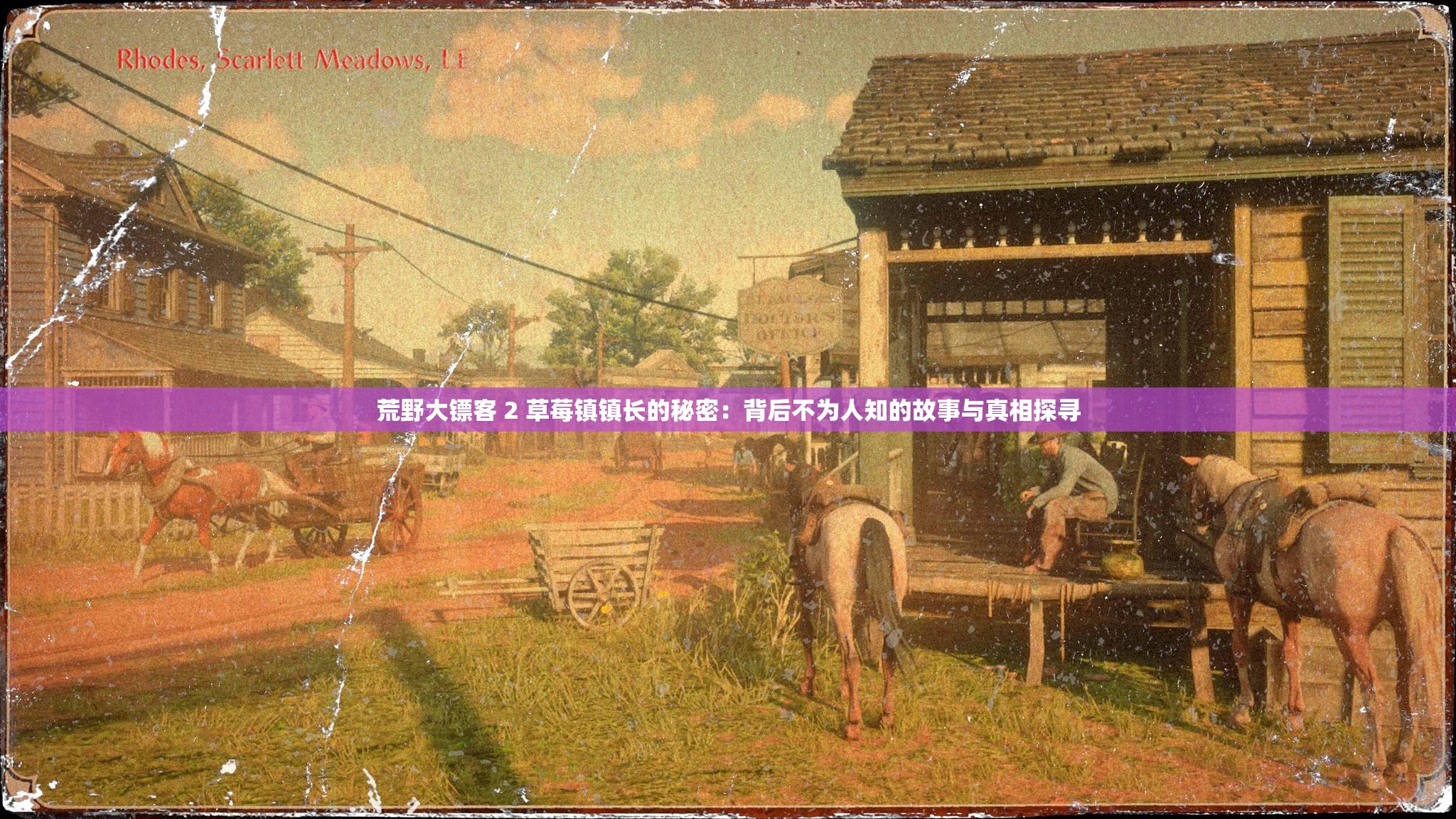文明6在Windows7系统下无法启动?别担心,这里有实用的解决妙招!
在这个充满策略与智慧的游戏世界里,《文明6》以其独特的魅力吸引了无数玩家的目光,对于仍在使用Windows 7系统的玩家来说,有时可能会遇到无法进入游戏的尴尬情况,别担心,作为你的贴心自媒体编辑,我将为你带来一系列实用的解决方案,让你轻松跨越这道门槛,再次踏上征服世界的征程!
一、系统兼容性检查:升级或调整是关键
我们需要明确的是,Windows 7系统可能并不完全支持《文明6》的最新版本,这并不意味着你无法享受游戏的乐趣,但确实需要做一些额外的努力。
1、检查系统配置:右键点击“我的电脑”,选择“属性”,查看你的系统类型是否为“64位操作系统”,确认你的处理器、内存和显卡是否满足游戏的最低配置要求,如果不满足,那么升级硬件或操作系统将是你的首选方案。
2、安装SP1补丁:如果你的Windows 7系统还未安装Service Pack 1(SP1)补丁,那么现在正是时候了,这个补丁不仅能提升系统的稳定性,还可能解决一些与游戏兼容性的问题,你可以从微软官方网站下载并安装这个补丁。
3、兼容模式运行:尝试以Windows 7系统的兼容模式运行《文明6》,右键点击游戏快捷方式或启动程序,选择“属性”,在“兼容性”选项卡中选择“以兼容模式运行此程序”,然后选择Windows 7。
二、显卡驱动更新:让画面更流畅,游戏更稳定
显卡驱动是连接你的显卡和游戏之间的桥梁,如果驱动版本过旧或不兼容,那么游戏很可能无法正常启动。
1、检查驱动版本:前往显卡制造商的官方网站(如NVIDIA或AMD),下载并安装最新的显卡驱动程序,确保选择与你的显卡型号和操作系统相匹配的驱动程序。

2、驱动更新后重启:安装完新的显卡驱动后,记得重启电脑,以确保新的驱动程序能够正确加载。
3、避免第三方驱动更新工具:虽然一些第三方工具声称可以自动更新你的驱动程序,但使用它们可能会导致兼容性问题,建议直接从显卡制造商的官方网站下载和安装驱动程序。
三、游戏文件完整性验证:修复缺失或损坏的文件
在安装或运行过程中,游戏文件可能会因为各种原因而丢失或损坏,这时,你可以使用Steam平台的“验证游戏文件完整性”功能来修复这些问题。
1、打开Steam客户端:登录你的Steam账户,找到《文明6》游戏。
2、验证游戏文件:右键点击游戏图标,选择“属性”,然后在“本地文件”选项卡中点击“验证游戏文件的完整性”,Steam将自动检查并修复缺失或损坏的文件。
四、关闭安全软件:避免误判与冲突
有时,安全软件(如杀毒软件、防火墙等)可能会误判游戏文件为恶意软件,从而阻止游戏运行,为了排除这种可能性,你可以尝试暂时关闭安全软件,然后再次运行游戏。
1、关闭杀毒软件:右键点击杀毒软件的图标,选择“退出”或“禁用”选项,确保在关闭杀毒软件后,再次尝试运行游戏。
2、注意风险:虽然关闭安全软件可以解决游戏无法启动的问题,但这也可能使你的计算机面临更大的安全风险,在关闭安全软件之前,请确保你的计算机已经安装了其他可靠的安全防护措施。
五、其他实用技巧:让游戏运行更顺畅
除了以上几个主要步骤外,还有一些其他实用技巧可以帮助你解决Windows 7系统下《文明6》无法进入游戏的问题。
1、路径设置为英文:确保你的游戏安装路径和文件夹名称都是英文的,以减少因字符问题导致的报错和闪退。
2、安装游戏必备组件:所有游戏运行都需要系统组件的支持,你可以使用DirectX修复工具来检查和修复缺失或损坏的系统组件。
3、检查启动程序:确保你的游戏启动程序(如CivilizationVI.exe)没有丢失或损坏,如果启动程序丢失,你可以尝试从Steam的游戏安装目录中重新复制一个。
4、运行Visual Studio 2015修复工具:有时,Visual Studio 2015的运行库可能会出现问题,导致游戏无法正常运行,你可以从微软官方网站下载并运行Visual Studio 2015修复工具来解决这个问题。
经过以上一系列的努力和尝试,相信你已经成功解决了Windows 7系统下《文明6》无法进入游戏的问题,你可以再次踏入这个充满智慧与策略的游戏世界,与来自世界各地的玩家一起争夺世界的霸权,在这个过程中,你将体验到不同文明的独特魅力、感受历史的沧桑巨变、享受策略与智慧的碰撞,让《文明6》成为你展现才华和智慧的舞台吧!